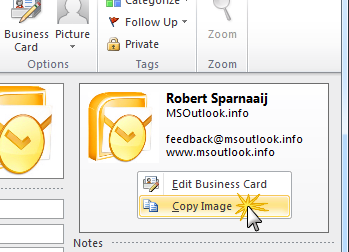我已在智能手机和 Windows 8 邮件应用程序中成功配置了我的 Exchange 帐户,但似乎无法在 Outlook 中使用它。
这是为什么?我该如何解决它?
Outlook 连接到 Exchange 服务器的方式与其他设备和应用程序连接到 Exchange 的方式之间存在明显差异。
这适用于“普通”Outlook 和“平板电脑”Outlook RT。
EAS 与 Outlook Anywhere
 Windows 8 邮件应用程序和智能手机通过“轻量级”Exchange ActiveSync (EAS) 协议连接到 Exchange 服务器,而 Outlook 通过 Outlook Anywhere 使用“真实”或“全功能”Exchange 连接。
Windows 8 邮件应用程序和智能手机通过“轻量级”Exchange ActiveSync (EAS) 协议连接到 Exchange 服务器,而 Outlook 通过 Outlook Anywhere 使用“真实”或“全功能”Exchange 连接。
如前所述,这甚至适用于 Surface 等平板电脑上的 Outlook RT。 不要选择 Exchange ActiveSync 选项来连接到 Exchange 服务器,因为它根本不起作用。
虽然两种连接类型都允许您远程连接到 Exchange 服务器,但这两种连接也使用不同的服务器帐户设置(如服务器名称),并且 Exchange 管理员可以允许其中一种而不允许另一种。 在某些情况下,您甚至需要先与公司网络建立 VPN 连接。
配置 Outlook Anywhere
在大多数情况下,当您的公司为您提供 Outlook Anywhere 时,自动帐户设置将能够通过自动发现为您找到正确的设置。 在这种情况下,您只需提供您的姓名、电子邮件地址和密码,等待 Outlook 找到您的设置即可。
笔记:在某些情况下,系统可能会在单独的对话框中再次提示您输入用户名和密码。 根据您公司的 Exchange 基础结构和域的配置,您可能需要将该密码对话框中的用户名从您的电子邮件地址更改为domain\username格式。 如果您的 Exchange 管理员也不接受,请请求更多支持。
如果您手动设置 Exchange 帐户,请单击“更多设置...”按钮,选择“连接”选项卡,启用“使用 HTTP 连接到 Microsoft Exchange”选项,然后单击“Exchange 代理设置...”按钮。 您现在可以填写 Outlook Anywhere 设置。
如果您不知道 Outlook Anywhere 是否可供您使用或需要哪些设置,则必须询问您的 Exchange 管理员或 IT 支持部门。

能够通过 EAS 将手机连接到 Exchange 服务器并不一定意味着您也可以通过 Outlook Anywhere 连接 Outlook。
Outlook 2013 和 EAS 支持
尽管 Outlook 2013 也内置了 EAS 支持,但它不能用于连接到 Exchange 服务器。 目前,仅支持 Outlook.com 和其他支持 EAS 协议版本 14 或更高版本的邮件主机。
要使用 Outlook 2013 或 Outlook RT 连接到 Exchange 帐户,您在手动配置帐户时必须选择帐户类型“Microsoft Exchange Server 或兼容服务”。
是的,即使在平板电脑和 Outlook RT 中,您也将通过实际的 Exchange 帐户而不是 Exchange ActiveSync 帐户连接到 Exchange 服务器。
(点击图片可放大)
没有使用 Exchange 帐户?
各种邮件服务允许您通过 Exchange Active Sync 协议连接移动设备,即使它们不使用 Exchange 服务器。
在这种情况下,您需要将 Outlook 配置为通过 POP3 或 IMAP 协议连接到其服务。 如果您不知道正确的邮件服务器设置,请检查托管您邮箱的提供商的文档或致电支持人员。
如果您陷入启动 Outlook 时提示您输入 Exchange 服务器设置然后出错的循环,请使用控制面板中的邮件小程序重新创建您的邮件配置文件。